
在 Mac 上的“邮件”中标记电子邮件附件
在编写邮件以及添加图像或 PDF 文稿时,你可以使用“标记”在附件上进行书写或绘制,旋转或裁剪附件,或者为其添加形状或签名。
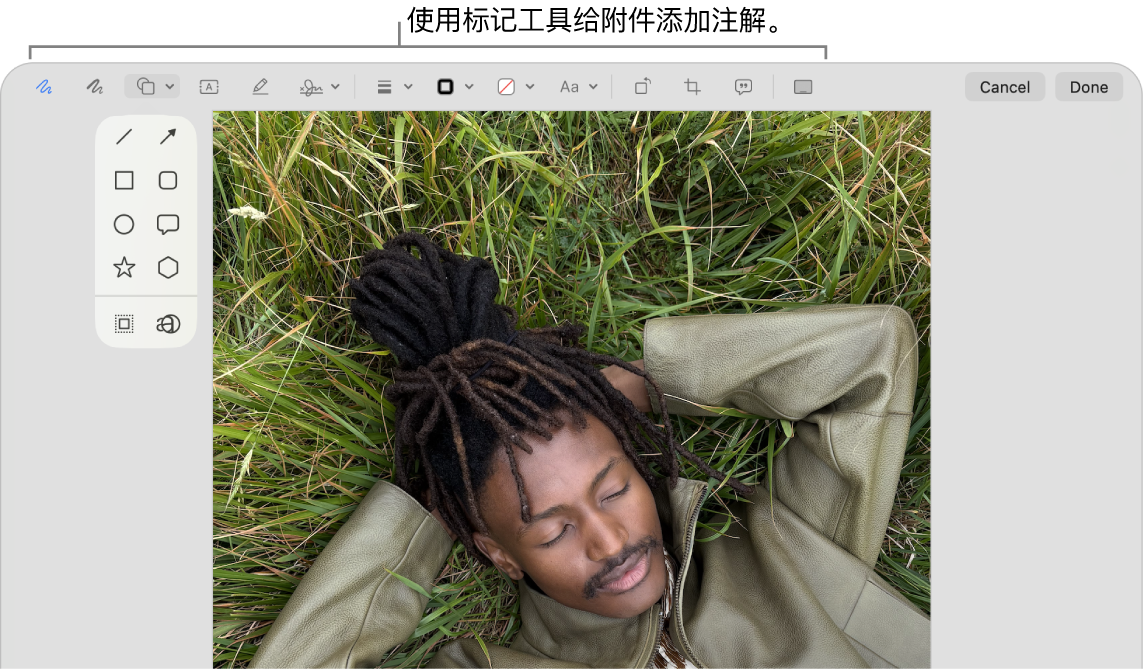
【提示】你可以使用标记工具直接在邮件中添加自己的涂鸦。按住 Control 键点按邮件正文的任意位置,然后选取“插入涂鸦”。
在 Mac 上前往“邮件” App
 。
。将指针移到已添加到邮件的图像或 PDF 上。
点按出现在附件右上角的
 ,然后选取“标记”。
,然后选取“标记”。如果弹出式菜单未显示,你可能需要启用“标记”。选取苹果菜单

 (你可能需要向下滚动)。点按“登录项与扩展”,前往“扩展”,然后点按“按类别”。点按“操作”旁边的
(你可能需要向下滚动)。点按“登录项与扩展”,前往“扩展”,然后点按“按类别”。点按“操作”旁边的  并打开“标记”。
并打开“标记”。使用工具来标记图像或 PDF。
若要调整标记项目大小,请将指针移到边缘附近,然后拖移蓝色控制柄。
若要复制任意形状、文本或签名,请拖移项目时按住 Option 键;使用黄色参考线来对齐项目。
工具
描述
速绘

使用单个线型速绘形状。
如果绘图被识别成标准形状,它将被替换成该形状;若要使用你的绘图,请从显示的调板中选取它。
绘制

使用单个笔画来绘制形状。用手指更用力地按住触控板,以绘制颜色更深更暗的线条。
此工具仅出现在配备力度触控板的 Mac 电脑上。
形状

点按形状,然后根据需要拖移到相应位置。若要调整形状大小,请使用蓝色控制柄。如果有绿色控制柄,请使用它们来修改形状。
你可以使用这些工具缩放和高亮标记形状:
高亮标记
 :根据需要将高亮标记项拖移到相应位置。若要调整其大小,请使用蓝色控制柄。
:根据需要将高亮标记项拖移到相应位置。若要调整其大小,请使用蓝色控制柄。缩放

文本

键入文本,然后根据需要将文本框拖移到相应位置。
高亮标记所选

高亮标记 PDF 中的所选文本。
签名

如果签名已列出,点按其中一个,然后将其拖移到想要的位置。若要调整其大小,请使用蓝色控制柄。
若要创建新签名,请参阅在 Mac 上的“预览”中填写和签署 PDF 表单。
形状样式

更改形状所使用线条的粗细和类型,并添加阴影。
边框颜色

更改形状中所使用线条的颜色。
填充颜色

更改形状内所使用的颜色。
文本样式

更改字体或字体样式与颜色。
向左旋转
 或者向右旋转
或者向右旋转 
点按
 将项目旋转到左侧。持续点按以继续旋转。
将项目旋转到左侧。持续点按以继续旋转。若要将项目旋转到右侧,请按住 Option 键,然后点按
 直到完成项目旋转。
直到完成项目旋转。裁剪

隐藏项目的一部分。拖移角控点直到你要保留的区域显示在框架的边界内。你还可以拖移方框调整其位置。完成后,点按“裁剪”。
图像描述

输入、查看或编辑图像的描述。(图像有描述时,该工具会高亮标记。)
图像描述可由屏幕阅读器朗读,对于查看在线图像不便的用户非常有用。例如,如果使用“旁白”(Mac 上的内建屏幕阅读器),你可以按下“旁白”命令 VO-Shift-L 以听取处于“旁白”光标中的图像描述。
填充表单

在 PDF 表单的栏位中键入文本。
注解



使用附近的 iPhone


 ,然后选取一种设备。该工具可能高亮标记以显示所连接的设备。若要断开设备连接而不使用设备,请再次点按该工具。
,然后选取一种设备。该工具可能高亮标记以显示所连接的设备。若要断开设备连接而不使用设备,请再次点按该工具。【注】若要使用附近的 iPhone 或 iPad 来签名或注解项目,这些设备必须满足“连续互通”系统要求。请参阅 Apple 支持文章:Apple 设备上连续互通功能的系统要求。
完成之后,点按“完成”。
在发送邮件之前,你始终可以更改或添加注解。一旦发送,你的注解将成为图像或 PDF 的一部分,你和你的收件人均无法更改它们。